
Máte nějaký hardware kompatibilní s hackintosh? Skvělý! Postupujte dále, protože v této příručce vám ukážeme, jak NAINSTALOVAT Mac OS X Snow Leopard na svůj vlastní postavený počítač!
V předchozí část této příručky , diskutovali jsme o základech hackintoshingu a popsali jsme, o čem je kompatibilní hardware. Pokud jste jej zmeškali, přečtěte si jej nejprve. Dnes uvedeme tento kompatibilní hardware do provozu, a tak náš hackintosh začne ožívat. Tato část průvodce vysvětlí instalaci Mac OS X Snow Leopard na vašem hackintoshi, který může nebo nemusí být upgradován na Lion později (zcela záleží na vaší volbě). Upgradování vašeho hackintosh na Lion a nastavení duálního bootování probereme v části 3 této příručky.
Vezměte prosím na vědomí, že tato příručka je obecná, poskytuje pouze výchozí bod toho, jak hackintoshing funguje a jak je třeba jej provést. Každý bude mít jiné zkušenosti na základě zvoleného hardwaru. Ale nakonec snad budete mít plně funkční hackintosh.
Jak již bylo zmíněno dříve, existují pokyny pro instalaci Lionu přímo na PC, aniž by bylo nutné Snow Leopard. Pokud však narazíte na problém, v těchto průvodcích nenajdete velkou podporu. Kromě toho ne každý chce mít Lion na PC, protože Lion je více zaměřený na iOS a lze si ho lépe užít na skutečném Macu (nemluvě o jeho problémech, na které si někteří uživatelé stěžují). Výhodou použití metody tonymacx86 je, že má vyhrazené fórum pro pomoc a podporu a najdete mnoho uživatelů, kteří s touto metodou uspěli. A co je nejdůležitější, najdete potvrzená sestavení a návody s těmito sestaveními, takže můžete pokračovat a sledovat něčí sestavení a průvodce instalací na tomto sestavení, což vám ušetří starosti s hledáním kompatibilního hardwaru a také ušetří spoustu času. Nezapomeňte se také podívat na tonymacx86 F.A.Q.s než budete pokračovat.
Povinné údaje
Jakmile si tedy počítač sestavíte, potřebujete několik stažení z webu tonymacx86 stahování sekce. Chcete-li mít přístup ke staženým souborům, musíte se nejprve zaregistrovat, což je dobrý nápad, protože možná budete muset zveřejnit příspěvky na fórech, pokud potřebujete s něčím pomoci. Po registraci si stáhněte následující:
- iBoot
- iBoot legacy (alternativa, pokud iBoot nefunguje pro váš procesor)
- MultiBeast
iBoot, jak bylo popsáno výše, je nástroj pro zavádění z instalačního disku systému Mac OS X. Musíte to vypálit na CD nebo DVD a můžete použít nástroj jako ImgBurn vypálit iBoot na disk. Nezapomeňte také zkopírovat MultiBeast na USB flash disk. Kromě toho budete také potřebovat kombo aktualizace systému Mac OS X v10.6.7, které můžete získat TADY . Ačkoli je aktualizace 10.6.8 venku, 10.6.7 je ta, která nezpůsobuje velké problémy, a proto se doporučuje nejprve na ni upgradovat. Konečně, pamatujete si DSDT? Je to užitečný soubor a hodně pomáhá tomu, aby operační systém ještě lépe rozpoznal vaši základní desku. Podívejte se tedy na Databáze DSDT . Pokud je vaše základní deska uvedena, musí pro ni existovat DSDT. Stáhněte si ji také na jednotku palce. Pokud pro vaši základní desku neexistuje DSDT, nebojte se. Je zcela volitelné použít DSDT.
Poté, co získáte všechny požadované a výše uvedené věci, jste připraveni a můžete začít s instalací. Nezapomeňte si také poznamenat všechny kroky instalace.
TIP: Při instalaci je lepší mít přístup i k sekundárnímu počítači. To není povinné, ale opravdu to pomůže, když máte problém s hackintoshem. Stačí jej vyhledat na fóru pomocí jiného počítače a najdete odpověď. Téměř každý problém, se kterým se můžete setkat, má řešení na fórech tonymacx86. Pokud se v určitém okamžiku zaseknete, nemusíte se bát. To je normální a vaše dovednosti při odstraňování problémů určitě přijdou vhod.
Kroky odtud dále jsou součástí tonymacx86 “ iBoot + MultiBeast Průvodce. Pokud můžete snadno pochopit uvedené kroky, můžete použít původního průvodce.
Předběžné kroky
Nejprve je třeba předem udělat několik věcí. Měli byste používat minimalistický hardware, tj.
- Pouze jedna USB klávesnice a myš a nic jiného zapojeného do USB portů.
- Měli byste mít pouze jeden pevný disk SATA, nejlépe formátovaný, na kterém nejsou žádná data. Odpojte všechny ostatní pevné disky.
- Zkontrolujte, zda je vaše optická jednotka připojena také k portu SATA.
- Pokud máte více než 4 GB RAM, odeberte ji a později ji přidáme.
- Nakonec musíte provozovat jeden monitor na jedné grafické kartě.
Dále musíte změnit několik nastavení systému BIOS. Nyní se to může lišit v závislosti na výrobci základní desky, ale zde jsou obecné věci, které by vaše základní deska měla mít. Doporučuje se vybrat načíst optimalizované výchozí hodnoty možnost (nebo jiná možnost odpovídající vaší základní desce). Pokud jste procesor přetaktovali, nezapomeňte jej obnovit na výchozí rychlost hodin, a to pro snadnou instalaci a zabránění konfliktům. Poté musíte nastavit BIOS do režimu AHCI. V zásadě si to klade za cíl nakonfigurovat všechny pevné disky a optické jednotky jako SATA. Dále je třeba změnit spouštěcí sekvenci. Prioritou bootování by mělo být bootování nejprve z optické jednotky a poté z pevného disku. Tímto způsobem se při spuštění počítače pokusíte spustit přímo z disku iBoot, abychom mohli pokračovat v instalaci. Dále nastavte HPET nebo Vysoce přesný časovač událostí (v závislosti na tom, jak se zobrazuje na vaší základní desce) na Povoleno , a nastavte jeho hodnotu na 64, pokud je to možnost. Jedná se pouze o obecná a nejvíce doporučená nastavení, možná budete muset provést několik dalších změn v systému BIOS, než budete moci zavést systém, proto si pro pomoc s vaší základní deskou přečtěte fóra. Před ukončením systému BIOS nezapomeňte uložit všechny změny.
Zahájení instalace
Po uložení nastavení systému BIOS restartujte počítač a vložte disk iBoot, který jste dříve vypálili. Je pravděpodobné, že to půjde naprosto v pořádku. Pokud tomu tak není, a na obrazovce se nic neobjeví nebo se objeví nějaká chyba, možná budete muset zkusit iBoot Legacy. Vypalte jej na disk a zkuste z něj zavést systém. Jakmile je iBoot načten, uvidíte obrazovku s logem tonymacx86 a ikonou CD s nápisem „iBoot“. Toto se označuje jako „výzva chameleona“.
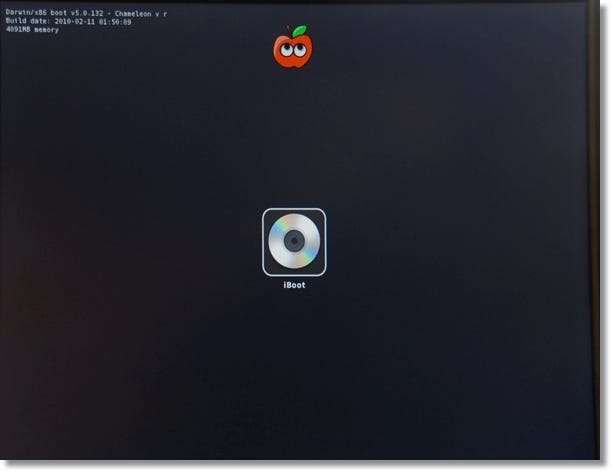
V tomto okamžiku vysuňte disk iBoot a vložte instalační disk Mac OS X Snow Leopard. Počkejte několik sekund a poté obnovte stisknutím klávesy F5. Nyní bude ikona CD číst „Mac OS X Install DVD“.
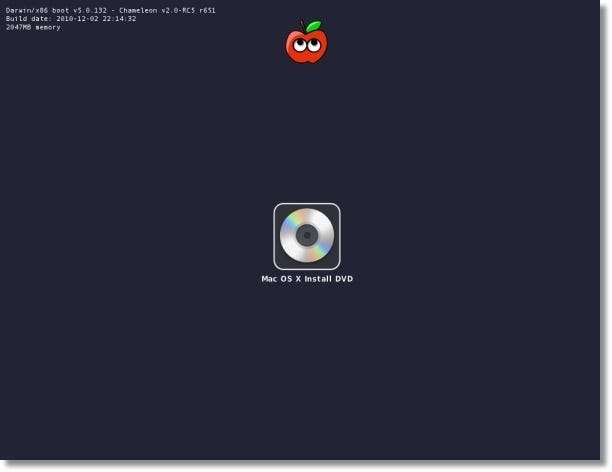
Vše, co musíte udělat, je stisknout ENTER, aby se disku umožnilo začít načítat soubory. Logo Apple uvidíte na šedé obrazovce a rotujícím zavaděči. Počkejte, až se dostanete na instalační obrazovku. To je snadný způsob, ale většinou to nejde moc dobře a můžete obdržet buď a panika z jádra nebo nelze načíst obrazovka.

Pokud k tomu dojde, jednoduše restartujte počítač pomocí iBoot, vložte disk pro instalaci systému Mac OS X, když se iBoot načte, a před stisknutím klávesy Enter zadejte některé příkazy z klávesnice. Zdá se, že na obrazovce není žádná vstupní oblast, ale uvědomíte si, že vše, co napíšete, se při psaní zobrazí na obrazovce. Když něco napíšete na výzvu chameleona, nazývá se to „Zaváděcí vlajka“. Můžete použít několik zaváděcích příznaků najednou, a to je přesně to, co uděláme. V takovém případě, když se nemůžete dostat k instalačnímu programu, můžete použít PCIRootUID=1 -x -v spouštěcí vlajka. -v je pro podrobný režim, který zobrazuje veškerou aktivitu probíhající na pozadí (když obvykle vidíte logo Apple), takže můžete odstraňovat problémy podle toho, kde instalační program zavěsí. -X je pro bezpečný režim a PCIRootUID = 1 řekne instalátorovi ohledně vaší grafické karty.
TIP: Nezapomeňte si poznamenat každý spouštěcí příznak, který pro vás pracoval, a každý bod, ve kterém se instalační program zastavil. To hodně pomáhá při opětovné instalaci, je-li to nutné, a také pro vylepšení po instalaci.
Jakmile tedy uvidíte obrazovku instalačního programu, zhluboka se nadechněte. Zvládli jste to v polovině. Instalace odtud je stejná jako na běžném počítači Mac. Vyberte preferovaný jazyk a stiskněte pokračovat.
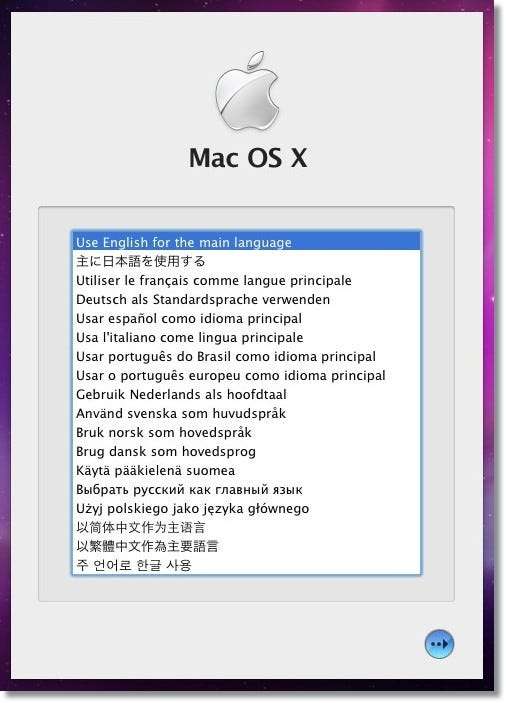
Na další obrazovce uvidíte panel nabídek v horní části. Na řádku nabídek klikněte na Utility > Disk Utility . Jakmile se nástroj na disku načte, vyberte pevný disk a klikněte na ikonu Rozdělit záložka. Pod Schéma hlasitosti , vyberte 1 oddíl , pojmenujte to (Mac HD, Snow Leopard nebo něco, co si pamatujete) a nastavte formát oddílu na „Mac OS Extended (Journaled)“.
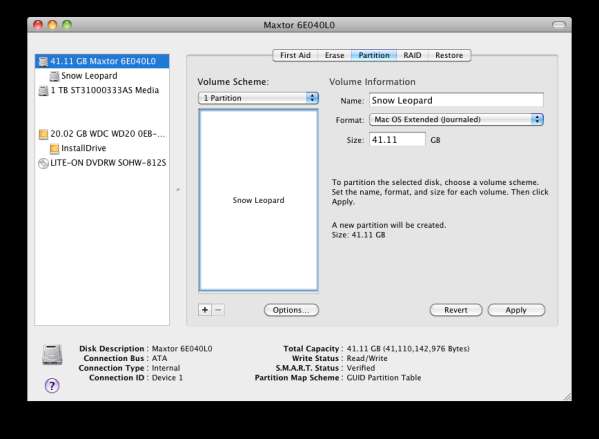
Dále klikněte na Možnosti a ujistěte se, že je vybrána „Tabulka oddílů GUID“. Pokud ne, vyberte jej a stiskněte OK.
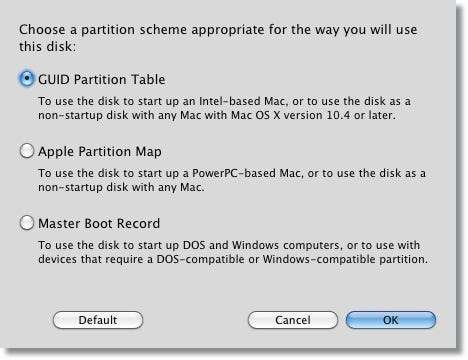
Nezapomeňte, že pokud je váš pevný disk větší než 1 TB, rozdělte jej na menší oddíly a zvětšete jej na méně než 1 TB. Poté klikněte na Použít a klikněte na Rozdělit provést změny. Jakmile získáte Oddíl je dokončen Dotázat se, ukončit obslužný program disku a kliknout další na instalačním programu. Na další obrazovce klikněte na oddíl pevného disku, který jste právě připravili pro instalaci. Klikněte na ikonu Přizpůsobit tlačítko v levém dolním rohu a zrušte výběr nežádoucích věcí. Můžete jej kdykoli nainstalovat později.
Nakonec klikněte Nainstalujte , sledujte ukazatel průběhu a držte palce. Trvá to asi 15-20 minut. Ujistěte se, že neustále pohybujete kurzorem myši, je to jen bezpečnostní opatření, které zabrání tomu, aby instalační program usnul (i když ne, ale nikdy nevíte).
Po dokončení instalace můžete získat buď Instalace proběhla úspěšně nebo Instalace se nezdařila zpráva. Na tom opravdu nezáleží, instalace je ve skutečnosti úplná a nyní přistoupíme k vylepšení po instalaci.
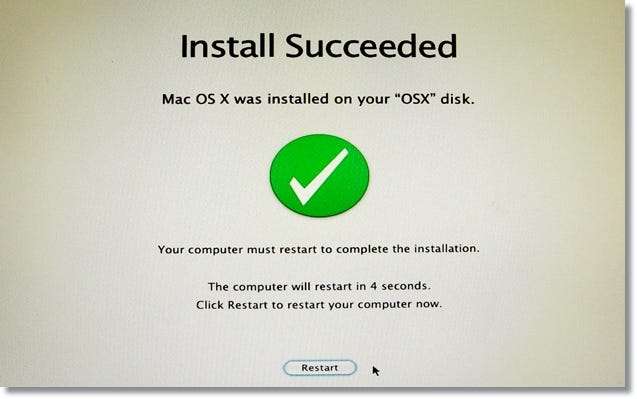
Nebo snad…
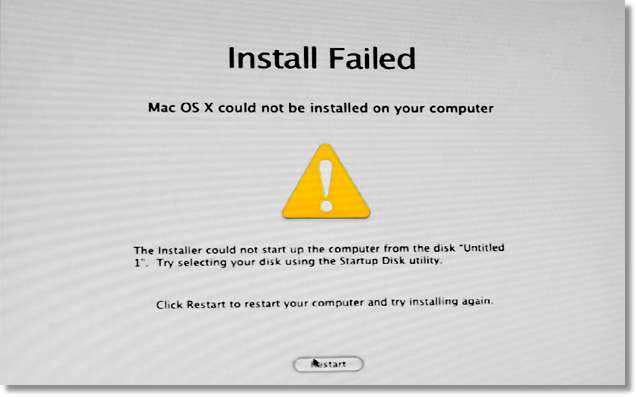
Ať už je to jakkoli, klidně stiskněte Restartovat. Nezapomeňte vyměnit disky, vysunout instalační disk Mac OS X a znovu vložit iBoot. Jakmile nabootujete pomocí iBootu, zobrazí se vám hned dvě možnosti. Tentokrát musíte spustit z pevného disku. Zobrazí se s ikonou Apple a se jménem, které jste mu dali dříve (Snow Leopard nebo cokoli jiného). Pomocí kláves se šipkami zvýrazněte pevný disk a stiskněte vstoupit nabootovat z toho.
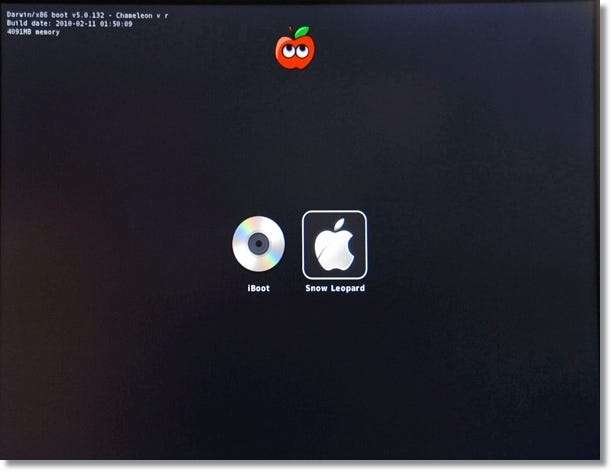
TIP: Pamatujte na spouštěcí příznak -v ? Můžete jej použít k tomu, abyste se podívali na to, co se načítá a dojde k jakékoli panice jádra, víte, kde se to stalo. Můžete použít stejné spouštěcí příznaky, které vám pomohly dostat se k instalačnímu programu (a proto jsme vám doporučili si je poznamenat). Jediné, co teď chceme, je úspěšně spustit operační systém.
Také si můžete prohlédnout instalační video systému Mac OS X. Poté vám může být položeno několik otázek k nastavení počítače Mac. To by mělo být jednoduché. A když se dostanete na plochu, blahopřejte si. Jste téměř tam!
Nyní, v závislosti na konfiguraci hardwaru, můžete nebo nemusíte mít některé hardwarové komponenty, které pracují na plný potenciál, tj. Můžete nebo nemusíte mít zvuk, grafickou akceleraci, přístup k internetu, funkce USB a další věci. Pokud něco funguje hned po instalaci, říká se, že to funguje Out of the Box (OOB).
TIP: Zde můžete vyzkoušet, co je funkční a co ne:
- Pokud se na panelu nabídek zobrazuje ikona zvuku a pokud můžete změnit hlasitost pomocí klávesnice nebo pokud můžete přehrát zvukový soubor z iTunes, zvuk funguje.
- Otevřete Safari. Pokud vidíte uvítací obrazovku, můžete procházet web, internet funguje.
- Otevřete aplikaci Front Row. Pokud se na obrazovce něco objeví, vaše grafická karta funguje dobře. Případně můžete zkontrolovat, zda je rozlišení vašeho počítače optimální, a jestli je lišta nabídek průhledná, že funguje akcelerace videa (QE / CI).
- Připojte USB flash disk, pokud bude detekován, máte podporu USB (ale pokud používáte USB klávesnici / myš a pokud fungují, nemusí být tento test vyžadován)
U zařízení, která nefungují, se nebojte. K jejich povolení použijeme MultiBeast a také k tomu, aby se váš hackintosh mohl zavádět přímo z pevného disku, aniž by bylo nutné iBoot. Ale předtím spusťte kombo pro aktualizaci Mac OS X v10.6.7, které jste si dříve stáhli na USB flash disk (spolu s dalšími věcmi). Nejprve to musíme udělat. Nainstalujte si to, ale neklikejte na restart když vás k tomu vyzve.
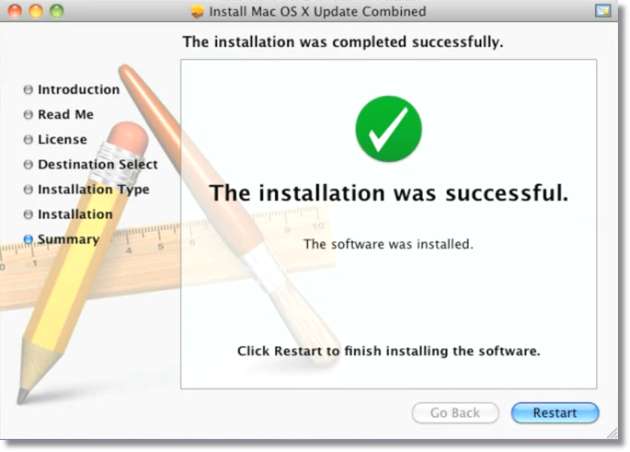
Poté spusťte MultiBeast z této USB flash disku. Pokračujte v klikání Pokračovat dokud se nedostanete na obrazovku s některými možnostmi. Nyní, pokud máte DSDT pro základní desku, nezapomeňte ji zkopírovat na plochu a vyberte UserDSDT a System Utilities z MultiBeast.

Pokud nemáte DSDT, stačí vybrat EasyBeast a System Utilities. Po dokončení spusťte instalační program MultiBeast.
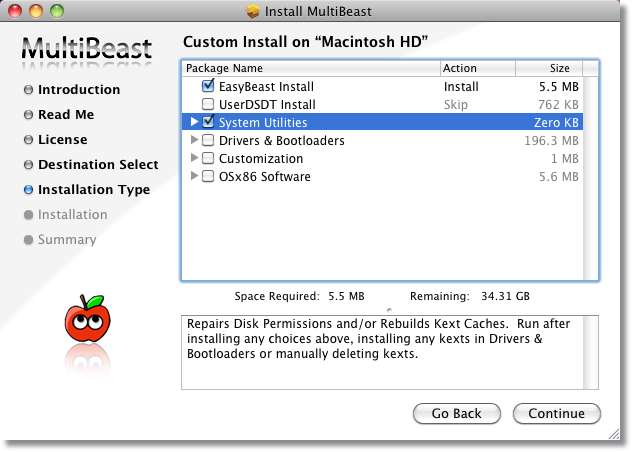
Nyní se nemusíte starat o povolení zařízení a periferních zařízení, protože kombinovaná aktualizace někdy způsobí, že funkční zařízení přestanou fungovat, a to se projeví po restartu. Takže restartujte svůj hackintosh. Tentokrát bez disku iBoot zjistěte, zda můžete bootovat přímo z pevného disku. Pokud ne, podívejte se na nastavení systému BIOS, vyhledejte lidi s podobnou základní deskou a budete moci najít řešení.
Jakmile tedy nabootujete do operačního systému, všimnete si, že některé dříve fungující OOB pracovní věci teď nemusí fungovat. To je normální. Nezapomeňte, že po každé combo aktualizaci možná budete muset znovu spustit MultiBeast, abyste povolili všechna zařízení deaktivovaná kvůli aktualizaci. Tentokrát tedy spusťte MultiBeast a nejprve vyberte Systémové nástroje, to je něco, co musíte při běhu MultiBeast vždy zkontrolovat. U jakýchkoli dalších nefunkčních zařízení můžete pokračovat a podívat se pod Ovladače a zavaděče > Kexts & Enablers za to, že je umožnil. Když něco vyberete, zobrazí se jeho popis ve sloupci popisu. Je trochu obtížné vysvětlit, jakou možnost je třeba vybrat, protože vše závisí na tom, jaký je váš hardware a jaká zařízení musíte povolit. Vždy však musíte vybrat pouze jeden kext najednou. Neinstalujte všechny kexty v rámci kategorie najednou. Nainstalujte, restartujte a zkontrolujte, zda měl tento kext nějaký dopad. Pokud ne, můžete MultiBeast spustit znovu s jiným výběrem. Pokud potřebujete odstranit nefunkční soubor, podívejte se na jeho popis v Multibeast. Pokud ne dolů, přejděte do konkrétní složky pomocí vyhledávače a odstraňte ji.
TIP: Pokud jste museli bootovat s PCIRootUID = 1 spouštěcí příznak dříve, zkontrolujte „Oprava kořenového ID PCI“ v kategorii Přizpůsobení> Možnosti spuštění. A pokud pro vás USB nefunguje, použijte klíč „IOUSB Family Rollback“ v části Různé. Nezapomeňte při každém spuštění zkontrolovat „Systémové nástroje“ MultiBeast .
Tady je to, jak by výběr MultiBeast mohl obecně (ale ne nutně) vypadat. A ano, nemusíte pokaždé provádět stejný výběr. Jakmile je něco nainstalováno, zůstane tam, dokud nebude vyměněno kvůli aktualizaci se seznamem nebo ručně odstraněno. To znamená, že nemusíte znovu a znovu instalovat EasyBeast nebo UserDSDT. Dozvíte se to po nějaké zkušenosti. Nezapomeňte si také poznamenat konfiguraci MultiBeast, která pro vás fungovala, takže místo toho, abyste znovu provedli stejný test typu hit-and-trial, jde o proces jedním kliknutím při příští přeinstalování operačního systému.
Je třeba si pamatovat další věc. Ve výchozím nastavení se klíče kexts instalují do složky s názvem „Rozšíření“. Chcete-li se k němu dostat, přejděte na pevný disk Mac, otevřete Systém složku Knihovna a poté vyhledejte složku s názvem Rozšíření . Pro jednoduchost je označován jako S / L / E. Pokud tedy musíte odebrat kext ze S / L / E, víte, kde hledat. Totéž platí pro E / E. Další je složka na pevném disku Mac a je vytvořena programem MultiBeast. Uvnitř je další složka Další , pojmenovaný Rozšíření , ale toto Rozšíření složka obsahuje důležité vlastní kexty nainstalované MultiBeast. Obsahuje také dva důležité soubory. První je smbios.plist a druhý je com.apple.boot.plist . V tomto okamžiku nemusíte o těchto souborech vědět příliš mnoho, stačí jen vědět, že existují. Ale jak budete pokračovat, uvědomíte si jejich důležitost.
To je tedy bod, ve kterém budete mít plně funkční hackintosh Snow Leopard. Tato příručka popisuje, jak postupovat, ale může dojít k určitým zastavením procesu. Právě tam se fóra budou hodit. Pokud narazíte na problém, zveřejňujte příspěvky na fórech tonymacx86 a budete jistě vedeni. Pokud jste ochotni to udělat, pokračujte, vyzkoušejte sami. Pokud to děláte na prázdném pevném disku, nebojte se znovu nainstalovat tolikrát, kolikrát potřebujete. Cvičení je dokonalé a budete jej muset několikrát znovu nainstalovat, abyste jej doladili k dokonalosti.
TIP: Podívejte se na toto videonávod Lifehacker kde správné použití MultiBeast je vysvětleno a poslední verze průvodce hackintoshem společnosti Lifehacker. Zkuste také sledovat další videonávody na YouTube, to je způsob, kterému nejvíce porozumíte.
V další části upgradujeme tento hackintosh na Lion. I když jste se Snow Leopard spokojeni, je to v pořádku. Je to přece jen volba. Uvidíme také, jak spustit systém hackintosh pomocí systému Windows. Vše vám přijde do cesty velmi brzy!
Screenshoty shromážděné z náhodných zdrojů, jiné od autora. Účelem tohoto průvodce je, aby byl co nejjednodušší a nejsrozumitelnější, i když není zaručeno, že bude fungovat 100%, jak je vysvětleno. Pokud stále máte pochybnosti a dotazy, neváhejte kontaktovat autora na Twitteru, nebo pro ještě lepší a přesnější odpověď, zeptejte se na fórech tonymacx86.







